Графический планшет состоит из «холста» – сенсорной поверхности и «пера» – стилуса. Этот девайс позволяет художнику имитировать рисование на бумаге. Нарисованная стилусом на поверхности планшета картинка отображается сразу на компьютере. Более дорогостоящие экземпляры вроде Cintiq Pro touch 16 FHD позволяют видеть изображение сразу на самом планшете. Но с этим гаджетом не все так просто. Пользоваться им – совсем не то же самое, что рисовать на бумаге. Как научиться рисовать на цифре – описано в статье.
Полезная информация: Что такое графический планшет: 3 вида устройства + советы по выбору.

Как научиться рисовать на графическом планшете: основные советы
Изображать пейзажи, портреты, аниме, комиксы, да все, что угодно, на дигитайзере (например, Intuos S) значительно быстрее и удобнее, чем на обычной бумаге или мышкой на компе. Особенно в первом случае выручает скорость, особенно, если гаджет используется для работы.

Как начать рисовать с помощью графического планшета? Вот 3 главных совета:
- Научитесь сперва рисовать традиционно. Если не уметь изображать картинки на бумаге, то даже «навороченный» гаджет не поможет рисовать красиво. Чем искуснее получаются изображения на бумаге – тем легче будет и на цифре.
- Регулярно тренируйтесь. Можно смотреть разные обучающие видео в сети о том, как правильно рисовать на графическом планшете. Самое сложное – привыкнуть, что рисунок наносится штрихами, а не ведением руки по поверхности устройства. Для начала стоит потренироваться на изображении простых фигур (треугольник, квадрат и пр.), штриховать их, писать алфавит, затем можно распечатывать картинки на бумаге, класть ее на планшет и обводить контуры. Рука должна привыкать к силе нажатия на перо-стилус.
- Выберите программу для рисования, которая придется вам по душе. Удобная и понятная прога – один из основных элементов рисования. Для сложных графических рисунков оптимально подойдет Adobe Photoshop. Но можно пользоваться и более легким и простым софтом: GIMP, Paint Tool SAI или другой утилитой. Прогу стоит протестировать на удобство сначала на компе, пощелкать мышкой интерфейс, чтобы выяснить все возможности софта.
Не стоит сразу же переходить к сложным технологиям и узнавать, как рисовать аниме или комиксы на графическом планшете. Все это требует сноровки и практики. Здесь нужно следовать принципу «от простого к сложному».
Может заинтересовать: Планшет или электронная книга – что выбрать? Обзор 2 устройств для чтения.
Как настроить планшет для рисования на компьютере
Подключить новый девайс и сразу начать на нем рисовать у новичков получится вряд ли: сперва нужно будет его настроить под себя. С чего начать рисовать на графическом планшете (таком, как One by Wacom small)? Понятно, что подключить гаджет к компу, ноуту. Это делают с помощью стандартного шнура USB, который поставляется в комплекте. Что делать далее – рассмотрим подробно по пунктам.

Пошаговая инструкция
Итак, этапы настройки:
|
Установка драйверов
|
Установить драйвера можно с помощью диска, который поставляется в комплекте. Если его там не оказалось – нужно зайти на официальный сайт компании-производителя и скачать необходимое ПО (раздел «Поддержка» – «Драйверы»), запустить программу установки и, следуя несложным инструкциям, установить драйвера. |
| Для дальнейших настроек необходимо запустить на компьютере соответствующую программу. Для графических это Wacom это Wacom Tablet (на компьютере: Меню – Пуск – Программы). | |
| Настройка ориентации | По умолчанию настройки ориентированы на правшей, но можно изменить ориентацию управления дигитайзером для левши. |
| Настройка пера | В этом разделе можно изменять нажим ластика и чувствительность пера, двигая ползунок от «мягкого» уровня до «жесткого». Здесь же можно поменять режим работы с мыши на перо, если это не было установлено по умолчанию. |
| Настройка касаний | В данной вкладке регулируются настройки сенсорной поверхности: ее чувствительность к касанию, скорость прокрутки и указателя (медленнее/быстрее). |
| Сенсорные функции | В этом пункте – настройки для взаимодействия при прикосновениях к поверхности. К примеру, один палец – перетаскивание; три пальца – смахнуть вправо/влево. |
Настройки стоит адаптировать под свои предпочтения, изменяя показатели, пока они не станут максимально удобными для работы.
Может заинтересовать: 10 лучших мониторов с разрешением 4К.
Основные ошибки при рисовании
Рисовать через графический планшет наподобие модели CTL-4100WLE-N – довольно необычно и поначалу сложно. Новички могут выбрать, к примеру, не тот размер холста или использовать неподходящие кисточки. Чтобы не совершать распространенных ошибок, стоит изучить следующие разделы статьи.
Неверный размер холста
Здесь могут быть 2 проблемы:
- Слишком маленький лист. Начинающий художник обычно использует размер листа под разрешение своего экрана. Это в корне неверно. Нельзя точно знать, на каком дисплее будут позже смотреть другие юзеры созданное изображение. Поэтому не стоит «экономить» на разрешении, чем оно выше – тем больше пикселей в картинке и тем лучше будет итоговое разрешение.
- Очень большой лист. Для максимального разрешения понадобится мощный ПК, на котором будет стоять не менее мощная прога для обработки картинок. Также следует запомнить, что большое разрешение лучше всего подходит для детальных картин. Не всегда рисунки на графическом планшете (например, на Wacom Intuos S Bluetooth) нужны именно такими.
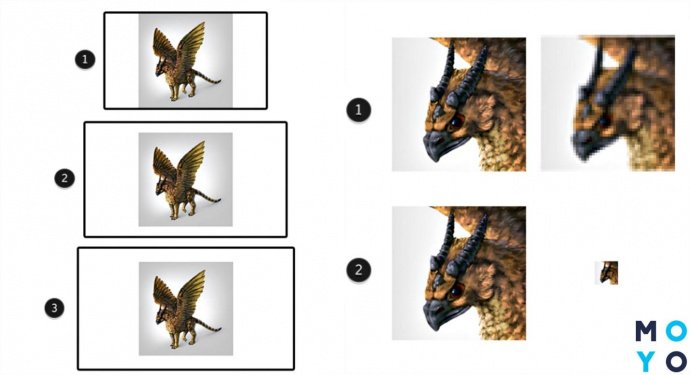
Есть ли решение этих проблем? Прежде, чем сохранить картинку, нужно изменить ее размер. Идеальных параметров разрешения, которое подойдет абсолютно всем, не существует. Но есть общее правило: чем детальнее результат – тем меньше шансов, что он будет нечетким и размытым в максимальном разрешении. А вот если по задумке картинка немного эскизная, то лучше использовать небольшое разрешение.
Интересно узнать: 13 моделей Apple Ipad – история развития самого популярного планшета.
Избегаем сильного контраста
Бывает, что восприятие оттенков нарушено из-за качества самого дисплея. Так как же сделать нужный контраст, который будет смотреться одинаково на всех экранах? В «Фотошопе» есть специальный инструмент Levels, который показывает, сколько каждого тона использовано на картинке. Можно менять уровни, передвигая ползунки.
Уровень контрастности зависит, конечно же, от самой картинки, но если на изображении совсем нет темных и светлых зон – рисунок будет смотреться не очень.
Прежде, чем рисовать, нужно спланировать освещение на сфере:
- нарисовать круг и заштриховать его темным оттенком (не черным);
- добавить средний тон, затем самый светлый (не белый);
- добавить 1-2 полутона;
- добавить небольшое количество черного и белого;
- потом соединить все и сгладить переходы.
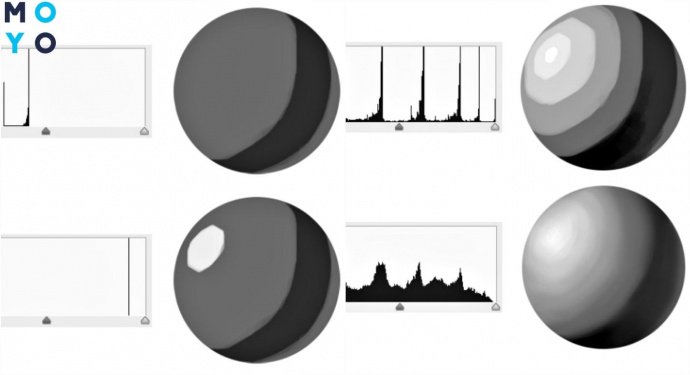
Можно пользоваться этой заготовкой, чтобы затенять другие предметы. Действовать по остальным картинкам нужно также: самый темный тон, полутон, самый светлый, полутон, белый и черный тона.
Слишком много сложных кистей и больших штрихов
Художники-профессионалы большую часть работы выполняют простыми мазками, только изредка используя сложные. Во время рисования на дигитайзере вроде Huion L4S подбор кистей значительно упрощается: есть кисточки, к примеру, для создания меха или щетки. Нет нужды тренироваться в рисовании, уже есть готовое решение.
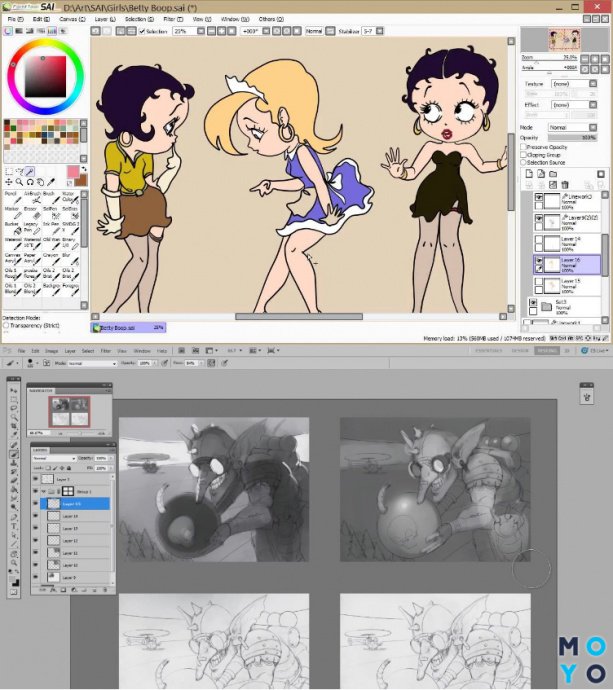
Кисти для различных рисунков – это удобно. Проблема возникает, если использовать их в качестве основных навыков. То есть не искать пути красиво и точно нарисовать мех, а просто взять нужную кисточку и нарисовать. Если это станет привычкой, то юзер вовсе перестанет учиться. Для начала стоит пользоваться простыми кисточками, отточить навыки рисования – и уже затем переходить к сложным.
Еще одна проблема, связанная с кисточками – использование очень больших мазков. Когда картинка почти завершена, появляется желание поскорее получить готовый результат. И вот здесь юзер прибегает к большим штрихам. Но это неправильно. Большие штрихи нужно использовать только сначала, чтобы набросать форму, добавить цвета и т. д. Прорисовывать детали и заканчивать набросок нужно маленькой кистью. Это поможет создать очень реалистичные и точные картинки.
Очень много цвета
Начинающие художники могут рисовать, выбрав оттенки, которые совсем не сочетаются между собой, например, смешивая синий и зеленый. Разнообразие оттенков в прогах, установленных на графическом планшете (к примеру, Intuos Pro L) – огромное поле для творчества. Проблема в том, что юзеры должны понимать, откуда берутся все эти тона.
Если нужно сделать оттенок ярче, – нужно увеличить процент яркости или снизить этот же показатель тона. Красный цвет становится теплым или холодным, в зависимости от оттенка, который располагается рядом с ним.
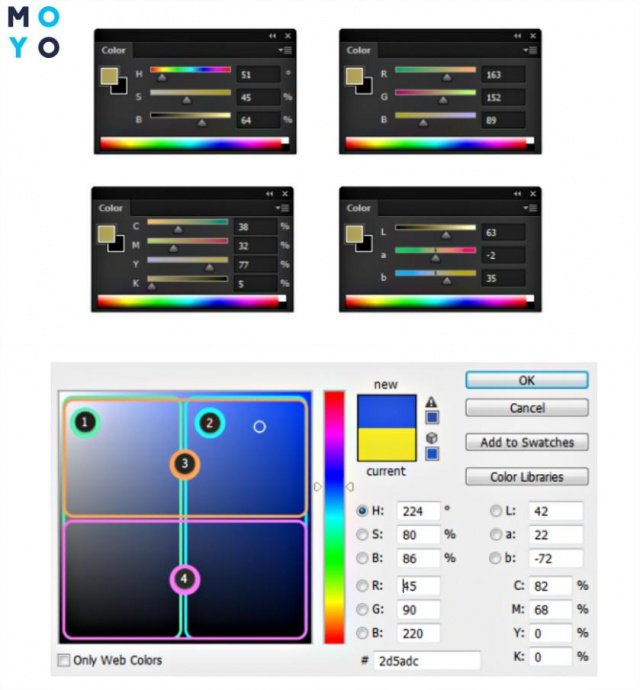
Начинающие художники, которые этого не знают, просто заполняют картинку случайным набором тонов, не думая об их сочетании. Обязательно нужно разобраться с вопросами затенения, освещения и смешивания тонов, только так получится хороший рисунок.
2D текстуры для 3D форм
Если работа должна быть трехмерной, ее нельзя красиво и качественно покрыть 2D текстурой. Нужно изменить ее форму в соответствии с объектом, на который она будет нанесена.
В «Фотошопе» для этого есть 3 инструмента:
- Свободное трансформирование в режиме деформации;
- Фильтр – Пластика;
- Редактирование – Марионеточная деформация.
Текстура – шероховатость поверхности: если поверхность неровная, то свет, падая на нее, создает множество теней. Это и есть текстура. Стоит уменьшать, а то и полностью удалять текстуру в темных зонах объекта. Мало наложить текстуру – нужно еще правильно обработать ее на рисунке.
Читайте также: Что делать, если не включается планшет – 2 возможные проблемы и 3 способа их решения.
Это были основные проблемы новичков, которые еще не знают, как красиво и без ошибок рисовать на графическом планшете (таком, как Wacom Intuos Pro L). Научившись этому, можно быстро и качественно создавать логотипы, комиксы, картинки, манга, аниме и много чего еще. С настройками и основами работы на дигитайзере реально разобраться даже неспециалисту. Было бы желание – и рисование на цифре из разряда диковинки перерастет в необходимый и удобный инструмент для работы.




Большое спасибо за информацию! Как раз то, что искала! Все просто и понятно!